Brzi početak: Promjena brzine videa i zvuka
Ponekad suptilna promjena brzine može preobraziti video — bilo da stvarate dramatičan usporeni snimak za porodično slavlje, energičan ubrzani timelapse za vikend‑projekat ili dinamičan ritam za oglase proizvoda.
Ove efekte možete primijeniti ne samo na sliku, već i na muziku i zvukove, podešavajući tempo da bolje odgovara raspoloženju ili da se savršeno uskladi s prelazima scena.
Naš mrežni alat za promjenu brzine radi u svakom pregledaču na iPhoneu, Macu, PC‑ju ili Androidu, omogućavajući vam da otpremite video ili audio u bilo kom formatu i fino podesite reprodukciju direktno na vremenskoj liniji:
- Ubrzajte ili usporite video, muziku i zvukove s preciznošću.
- Kreirajte ubrzane sekvence za tutorijale ili timelapse.
- Napravite glatke usporene istaknute trenutke.
- Skraćujte, preokrenite (reprodukujte unazad) i primjenjujte vizuelne efekte.
- Izvezite visokokvalitetne datoteke spremne za dijeljenje.
1. Koristite kontrole brzine i preporučene postavke
Otpremite svoj video ili audio (podržan je svaki format) na vremensku liniju, zatim kliknite na isječak koji želite podesiti.
U donjoj traci s alatima kliknite na „brzo naprijed“. Podesite klizač Brzina ili unesite vrijednost:
- 1 = normalna brzina
- Vrijednosti ispod 1 = usporavanje (usporeni snimak / sporiji tempo)
- Vrijednosti iznad 1 = ubrzavanje (ubrzani snimak / brži tempo)
Preporučene postavke brzine:
- Filmski usporeni snimak: 0,5×–0,8×
- Živahan ubrzani snimak: 1,25×–1,5×
- Timelapse: 4×–8×
- Suptilni akcenti: smjenjujte 0,9×–1,1×
- Usklađivanje tempa muzike: podešavajte u malim koracima (±0,05×) radi besprijekorne sinhronizacije
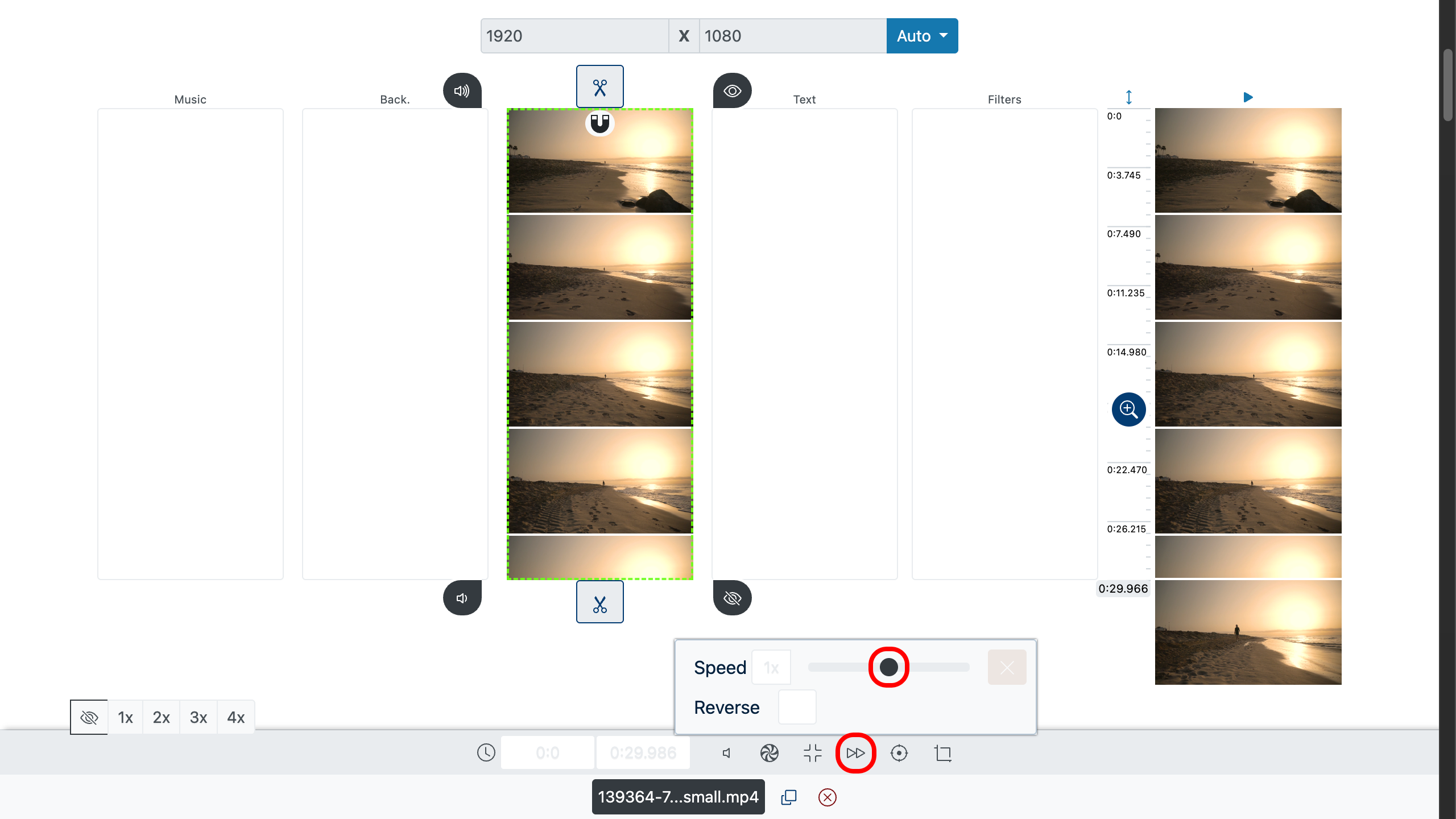
2. Primijenite na određene dijelove (opcionalno)
Dvaput kliknite na datoteku na mjestu gdje želite rez, zatim izaberite ikonu makaza. Time ćete podijeliti isječak kako biste mogli primijeniti različite brzine na različite dijelove i postići raznolik ritam.
Možete podijeliti i audio zapise kako biste neke trenutke učinili sporijim ili bržim, stvarajući ritmičke akcente ili usklađujući beatove s vizuelnim rezovima.
Za precizniju kontrolu pri pronalaženju tačnog trenutka za rez, koristite dugme za uvećanje vremenske linije s desne strane.
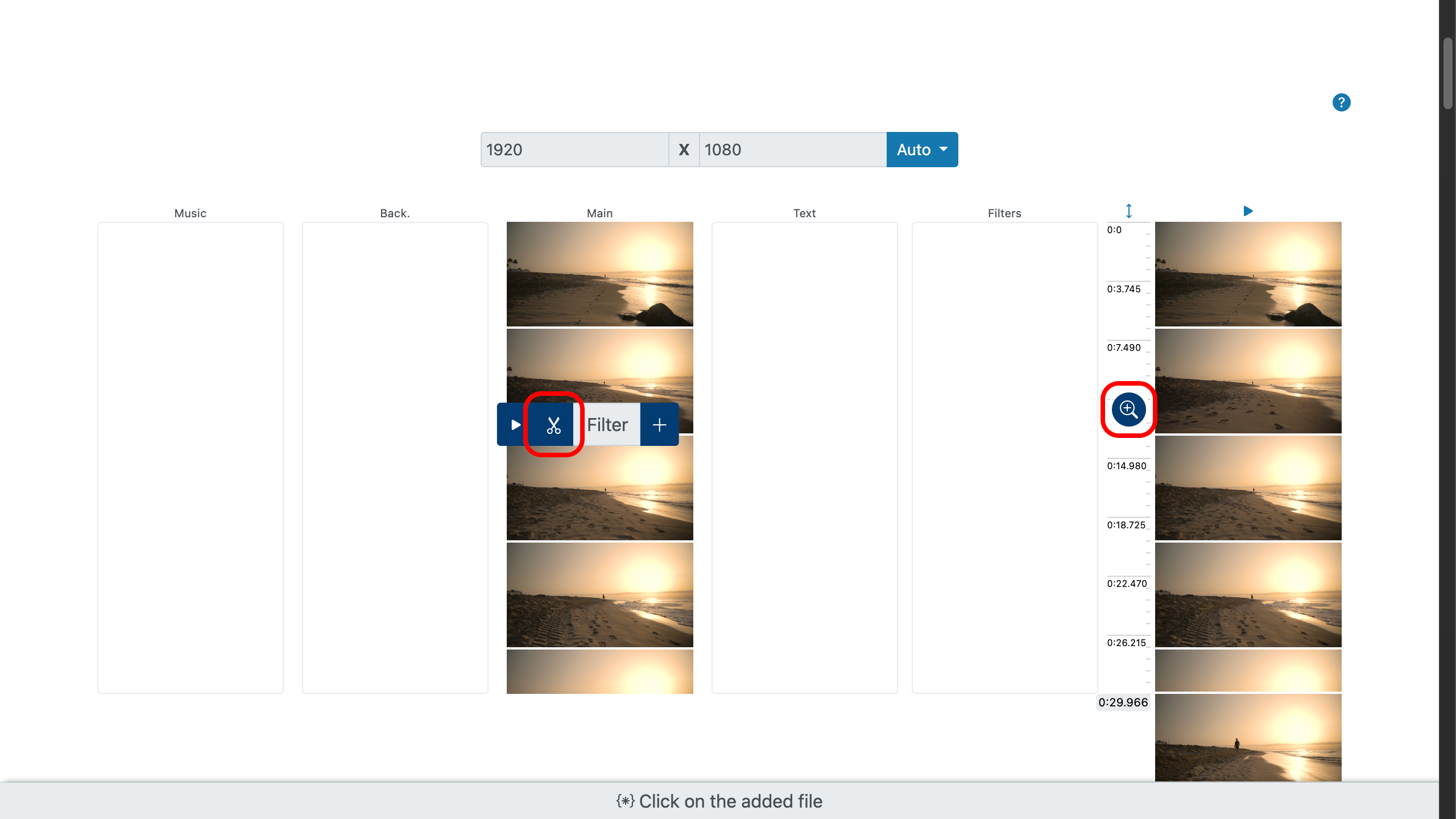
3. Pregled i dorada
Pustite svoj isječak da vidite promjene. Za brzi pregled dvaput kliknite datoteku na mjestu koje želite provjeriti, zatim u prikazanom meniju koristite dugme za reprodukciju. Opšti pregled na desnoj strani možete takođe koristiti dvostrukim klikom tamo.
Podešavajte brzinu dok ne bude glatka, bilo da je riječ o video sceni ili audio zapisu, i uvjerite se da odgovara vašoj zamisli.
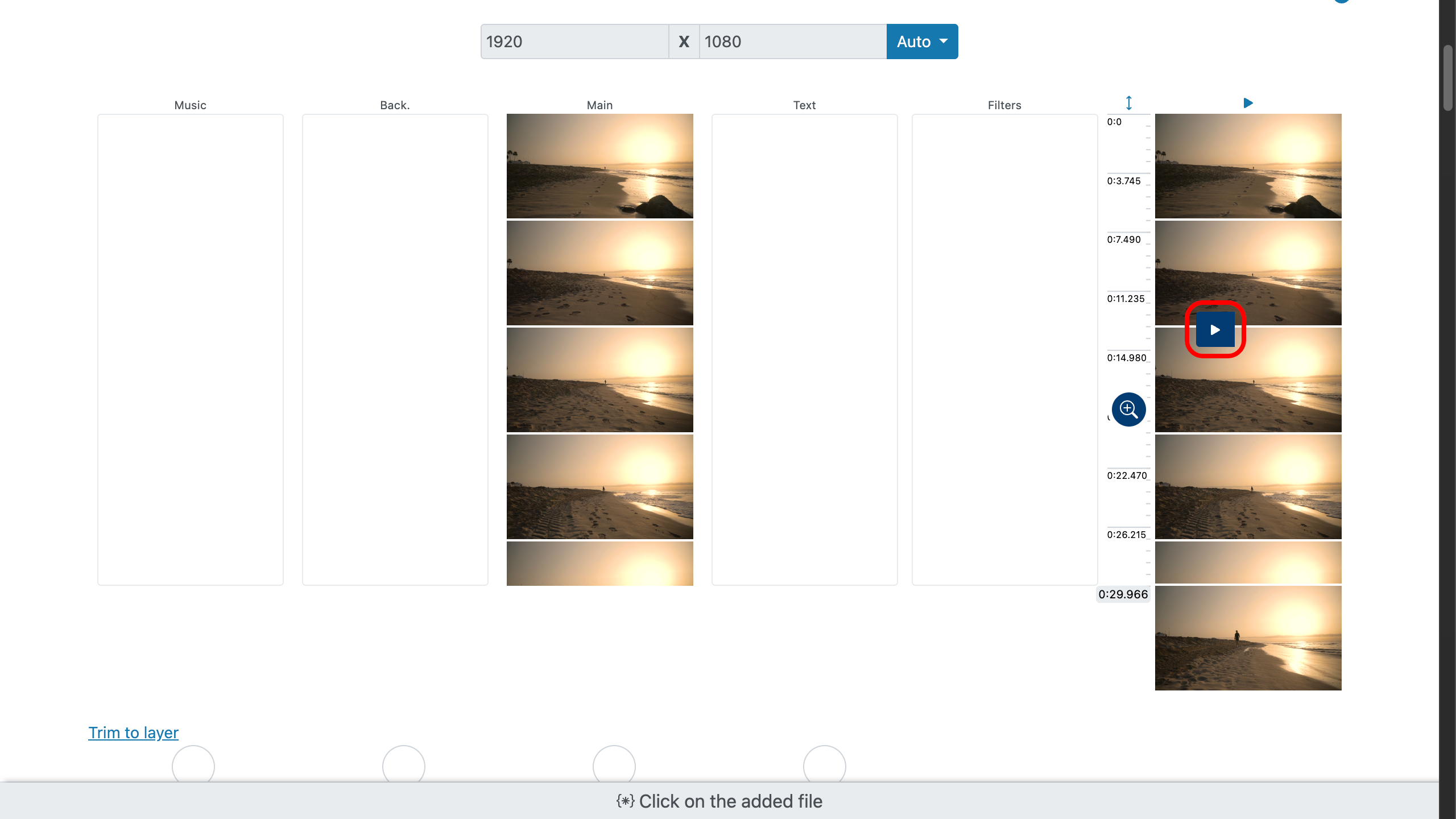
4. Uglancajte i izvezite
Skraćujte višak materijala, preokrenite kratke trenutke za zabavne efekte, i primijenite filtere ili preklapanja radi stila. Kada budete zadovoljni konačnim rezultatom, izvezite svoj projekat u visokom kvalitetu i podijelite ga bilo gdje.
Možete i fino podesiti zvučnu podlogu — usklađivanje brzine audija s ritmom videa daje uranjajući, filmski rezultat.
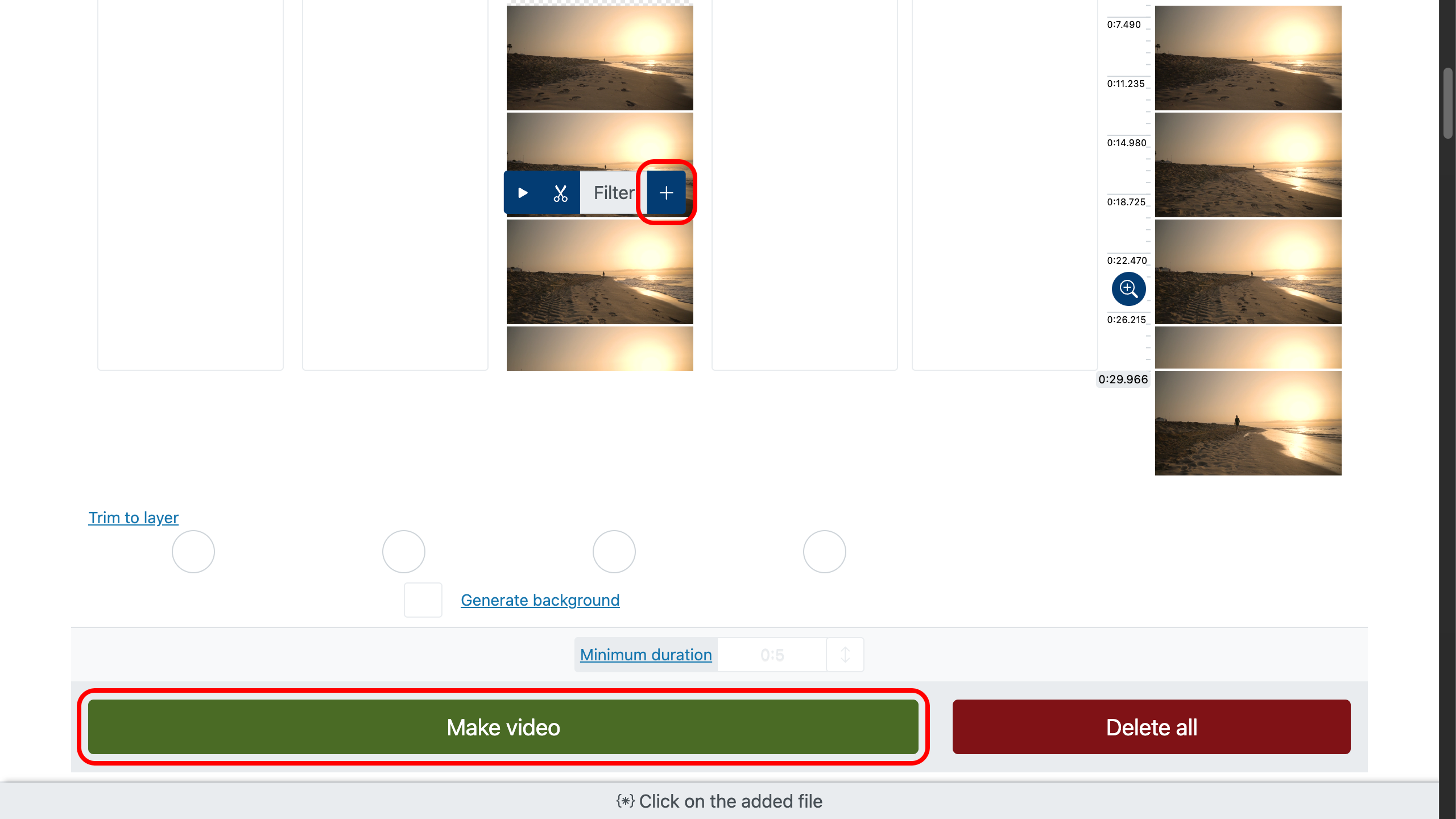
Profesionalni savjeti za glatke rezultate
- Zadržite prirodnost glasova ostajući između 0,9×–1,25× ili isključite zvuk.
- Uskladite promjene brzine s muzičkim beatovima ili zvučnim efektima.
- Stabilizujte podrhtavajuće snimke prije ubrzavanja.
- Koristite usporeni snimak za ključne trenutke, a zatim se vratite na normalnu brzinu.
- Kod audija izbjegavajte ekstremne promjene koje izobličavaju visinu tona — koristite umjerena podešavanja radi jasnoće.
Navedite gledaoce da ostanu do kraja
- Privucite pažnju u prvih 3–5 sekundi.
- Uklonite suvišno i održavajte čvrst ritam.
- Smjenjujte ubrzani snimak za rutinu i usporeni snimak za efekat.
- Mijenjajte tempo audija u skladu s promjenama raspoloženja.
- Dodajte titlove za gledanje bez zvuka.
- Zaintrigirajte završetkom rano, a isporučite ga kasnije.
- Završite čistim, zadovoljavajućim završnim kadrom.